Jak używać Procreate jako tablet do rysowania
Wstęp
Procreate jest znany ze swoich potężnych i wszechstronnych funkcji, co czyni go ulubieńcem wśród artystów cyfrowych. Dla tych, którzy chcą przekształcić swoje iPad w wyjątkowy tablet do rysowania, Procreate oferuje niezrównane doświadczenie. Niezależnie od tego, czy jesteś początkującym, czy chcesz udoskonalić swoje umiejętności, zrozumienie, jak wykorzystać potencjał Procreate, może wynieść twoje prace na wyższy poziom. Ten przewodnik przeprowadzi cię przez proces, od wyboru odpowiedniego tabletu po opanowanie podstawowych narzędzi i technik w Procreate.
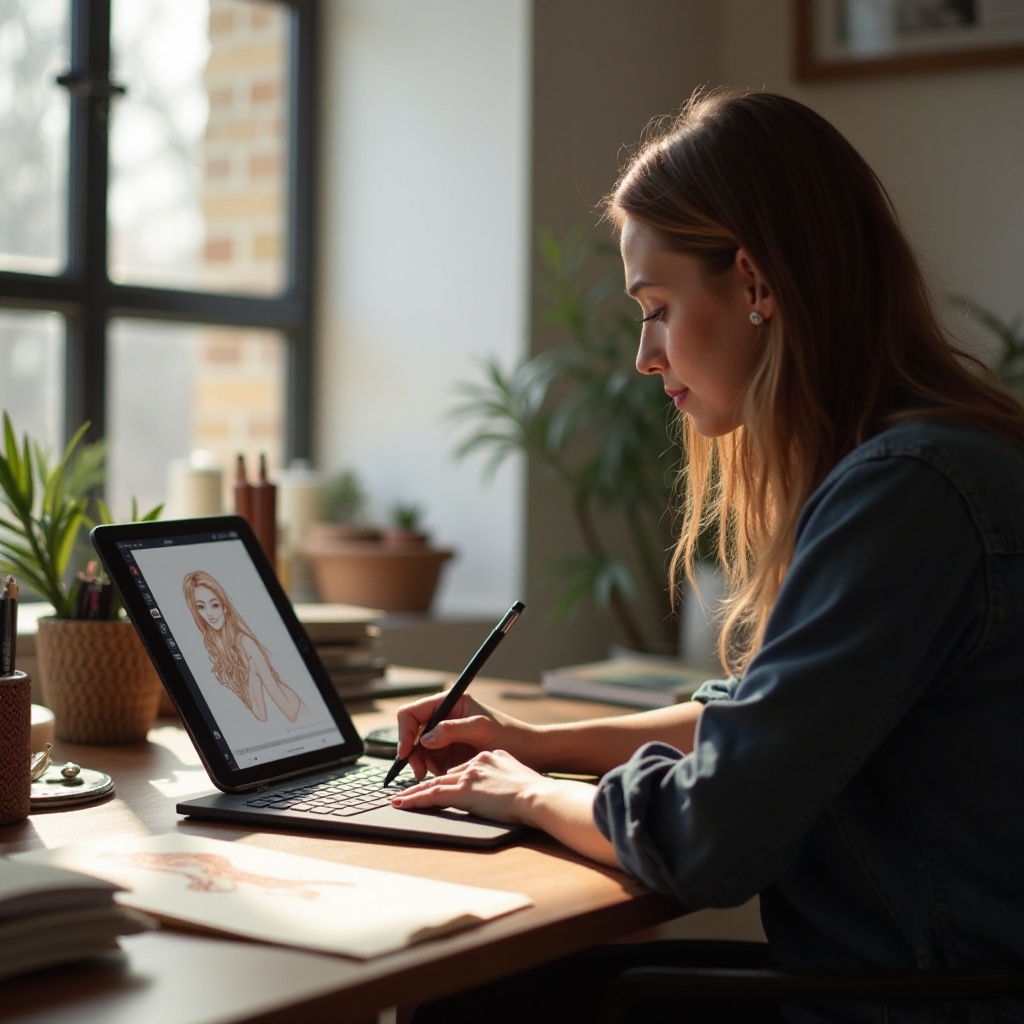
Rozumienie Procreate
Procreate to zaawansowana aplikacja do cyfrowej ilustracji zaprojektowana specjalnie dla iPadów. Uruchomiona w 2011 roku przez Savage Interactive, stała się od tamtej pory ulubionym oprogramowaniem wielu profesjonalnych i hobbystycznych artystów. Aplikacja oferuje szeroki wachlarz pędzli, długopisów i ołówków imitujących prawdziwe narzędzia artystyczne, dając elastyczność tworzenia wszystkiego, od skomplikowanych szkiców po obrazy w wysokiej rozdzielczości.
Z takimi funkcjami jak zarządzanie warstwami, możliwymi do dostosowania pędzlami i intuicyjnym interfejsem użytkownika, Procreate odpowiada na potrzeby artystów na każdym poziomie zaawansowania. Jego zdolność obsługi dużych plików i wysokiej rozdzielczości płócien czyni go wyjątkowym narzędziem do tworzenia imponującej sztuki cyfrowej. Zrozumienie tych możliwości stanowi podstawę do efektywnego wykorzystania.
Zrozumienie funkcji i narzędzi Procreate jest kluczowe, zanim przejdziemy do wymagań sprzętowych. Mając dobre pojęcie o tym, co oferuje aplikacja, będziesz lepiej przygotowany do wyboru odpowiedniego modelu iPada dla swoich potrzeb.
Wybór Odpowiedniego Tabletu
Wybór odpowiedniego modelu iPada jest kluczowy dla pełnego wykorzystania potencjału Procreate. Chociaż Procreate obsługuje wszystkie iPady z systemem iOS 13.2 lub nowszym, doświadczenie może się różnić w zależności od wydajności sprzętu.
-
iPad Pro: To najlepszy wybór dla tych, którzy szukają najwyższej jakości doświadczenia z Procreate. Oferuje on wyjątkową wydajność, większe ekrany oraz zgodność z najnowszymi modelami Apple Pencil.
-
iPad Air: Tańsza opcja, która jednak nadal jest wystarczająco potężna, by obsługiwać Procreate bez problemów.
-
iPad Mini: Dla artystów, którzy preferują kompaktowe urządzenie, iPad Mini jest doskonałą opcją, nie kompromitując zbyt wiele funkcjonalności.
-
Standardowy iPad: Najbardziej przystępne cenowo, odpowiednie dla osób nowych w sztuce cyfrowej lub pracujących z ograniczonym budżetem.
Upewnij się, że wybrany tablet ma odpowiednią pojemność pamięci, gdyż pliki Procreate mogą zajmować dużo miejsca, zwłaszcza podczas pracy z obrazami wysokiej rozdzielczości i wieloma warstwami.
Po wyborze odpowiedniego tabletu, kolejnym krokiem jest skonfigurowanie Procreate. Odpowiednia konfiguracja zapewnia płynny start twojej przygodzie z digital art.

Konfigurowanie Procreate
Przed przystąpieniem do procesu tworzenia, musisz poprawnie skonfigurować Procreate. Oto jak:
-
Pobierz Procreate: Kup i pobierz Procreate z Apple App Store.
-
Sparuj Apple Pencil: Jeśli posiadasz Apple Pencil, sparuj go ze swoim iPadem. Zapewni to najbardziej płynne doświadczenie.
-
Ustawienia Procreate: Po otwarciu Procreate, przejdź przez ustawienia aplikacji (ikona klucza), aby dostosować preferencje, takie jak profile kolorów, rozmiar płótna i skróty.
-
Stwórz Płótno: Stuknij znak ‘+’ w prawym górnym rogu, aby rozpocząć nowe płótno. Możesz wybrać z dostępnych rozmiarów lub stworzyć własny niestandardowy rozmiar.
Po skonfigurowaniu Procreate, zapoznanie się z jego interfejsem użytkownika uczyni proces twórczy bardziej płynnym.
Przegląd Podstawowych Narzędzi
Zestaw narzędzi Procreate jest zarówno rozbudowany, jak i niezbędny do tworzenia wybitnych dzieł sztuki. Oto szybki przegląd:
-
Pędzle: Procreate posiada ogromną bibliotekę pędzli do różnych stylów. Eksperymentuj z różnymi pędzlami, aby zobaczyć, jak wpływają na twoją pracę.
-
Warstwy: Warstwy są kluczowe dla niedestrukcyjnej edycji. Używaj warstw do oddzielania elementów twojej ilustracji i łatwej ich edycji bez wpływu na całość.
-
Pickers Kolorów: Szczegółowy picker kolorów pozwala na precyzyjne wybieranie barw, a także na tworzenie i zapisywanie własnych palet kolorów.
-
Narzędzie Selekcji: To narzędzie pozwala na wybieranie określonych obszarów płótna do skoncentrowanej edycji.
-
Narzędzie Transformacji: Służy do przesuwania, obracania i skalowania obiektów.
-
Cofnij/Ponów: Procreate oferuje system gestów do szybkiego cofania (tapnięcie dwoma palcami) i ponawiania (tapnięcie trzema palcami) akcji.
Opanowanie tych narzędzi pozwala na usprawnienie pracy i skupienie się na twórczych aspektach twoich projektów.
Narzędzia stanowią podstawę twojego procesu tworzenia sztuki cyfrowej, a znajomość ich użytkowania może znacznie poprawić twoje doświadczenie. Teraz przejdźmy do kilku niezbędnych wskazówek dla początkujących, które pomogą ci efektywniej poruszać się w Procreate.
Niezbędne Wskazówki dla Początkujących
Rozpoczęcie przygody z Procreate może być przytłaczające, ale te wskazówki pomogą ci skutecznie zacząć:
-
Używaj Tutoriali: Procreate oferuje wbudowane tutoriale, a także istnieje mnóstwo stworzonych przez społeczność tutoriali online. Mogą one być bezcenne w nauce nowych technik.
-
Eksperymentuj z Pędzlami: Zanurzanie się w różnych typach pędzli i teksturach może pomóc ci znaleźć style, które pasują do twojej sztuki.
-
Używaj Warstw: Używaj warstw, aby zarządzać różnymi komponentami twojej ilustracji. Nazywaj i organizuj warstwy, aby utrzymać porządek w pracy.
-
Ćwicz Gesty: Zaznajom się z kontrolami gestów Procreate, aby przyspieszyć swój proces tworzenia.
-
Twórz Własne Palety: Twórz i zapisuj palety kolorów, które odpowiadają twoim artystycznym potrzebom.
-
Zapisuj Regularnie Pracę: Chociaż Procreate automatycznie zapisuje, ręczne zapisywanie postępu regularnie może zabezpieczyć przed niespodziewanymi awariami.
Wykorzystanie tych wskazówek ułatwia efektywne poruszanie się po Procreate i sprawia, że krzywa nauki jest mniej stroma.
Jak w przypadku każdego narzędzia, im więcej ćwiczysz, tym lepszy się stajesz. Regularna praktyka jest kluczowa do opanowania Procreate i doskonalenia umiejętności cyfrowej sztuki.
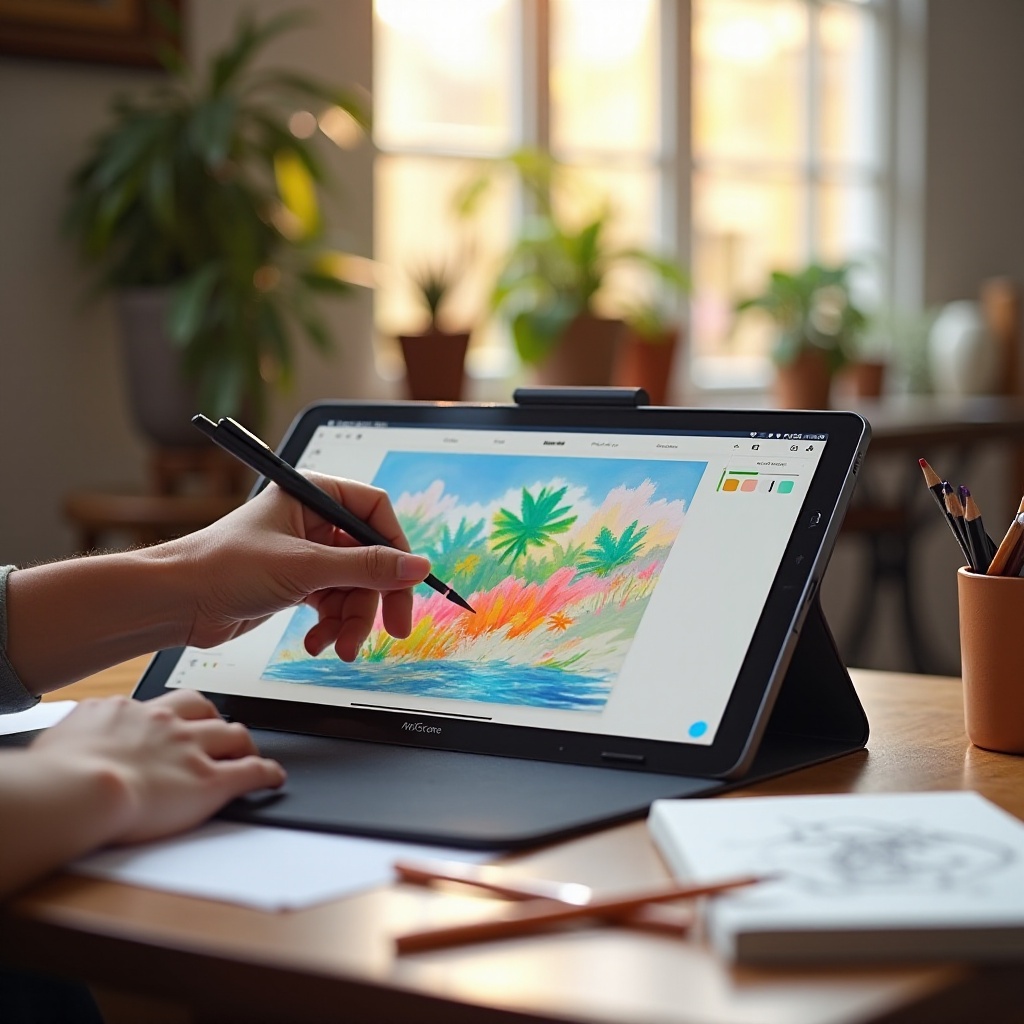
Praktyka Czyni Mistrza
Jak każda forma sztuki, ciągła praktyka jest kluczem do biegłości. Oto kilka sposobów na poprawę:
-
Codzienne Szkice: Przeznacz przynajmniej 15-30 minut dziennie na szkicowanie. Ten nawyk poprawia pamięć mięśniową i kreatywność.
-
Dołącz do Społeczności: Zaangażuj się w internetowe społeczności Procreate dla opinii, wskazówek i inspiracji.
-
Replikuj Dzieła Sztuki: Spróbuj replikować dzieła sztuki od swoich ulubionych artystów. Ćwiczenie to jest świetne do nauki technik i stylów.
-
Wyzwanie dla Siebie: Weź udział w wyzwaniach rysunkowych lub stwórz własne cele, aby przesuwać swoje granice.
Ciągła praktyka nie tylko pomaga lepiej zrozumieć Procreate, ale także w znalezieniu swojego unikalnego głosu artystycznego.
Podsumowanie
Procreate jest potężną, bogatą w funkcje aplikacją, która może przekształcić twojego iPada w doskonały tablet do rysowania. Wybierając odpowiedni tablet, konfigurując aplikację, rozumiejąc jej podstawowe narzędzia i ciągle ćwicząc, możesz wynieść swoją sztukę cyfrową na wyższy poziom. Wejdź w świat sztuki cyfrowej i pozwól Procreate być twoim przewodnikiem.
Najczęściej zadawane pytania
Jakie tablety są kompatybilne z Procreate?
Procreate jest kompatybilny z każdym iPadem działającym na iOS 13.2 lub nowszym, w tym standardowym iPadem, iPadem Mini, iPadem Air i iPadem Pro.
Jak przenieść moje pliki Procreate na komputer?
Możesz przenieść pliki, eksportując je za pomocą opcji udostępniania w Procreate. Skorzystaj z poczty elektronicznej, usług przechowywania w chmurze, takich jak iCloud lub Dropbox, lub bezpośredniego połączenia przez iTunes lub Finder.
Czy mogę używać Procreate na tabletach innych niż Apple?
Nie, Procreate jest wyłącznie zaprojektowany dla iPadów i nie jest dostępny na tabletach innych niż Apple. Inne urządzenia muszą korzystać z różnych programów do rysowania.

